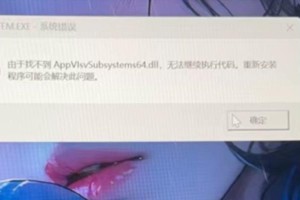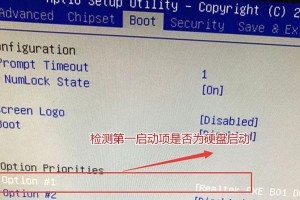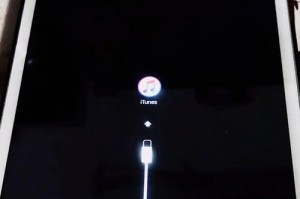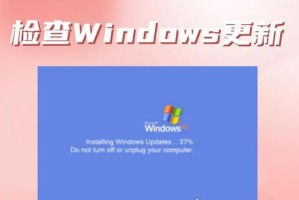亲爱的电脑小伙伴,你是不是也遇到了这样的烦恼:开机时,屏幕上突然冒出好几个Windows系统选项,让人眼花缭乱?别急,今天就来教你如何轻松删除那些多余的Windows系统,让你的电脑焕然一新!
一、问题分析:为什么会有多个Windows系统选项?
1. 误操作安装:有时候,我们在安装系统时,不小心勾选了多个系统,导致开机时出现多个选项。
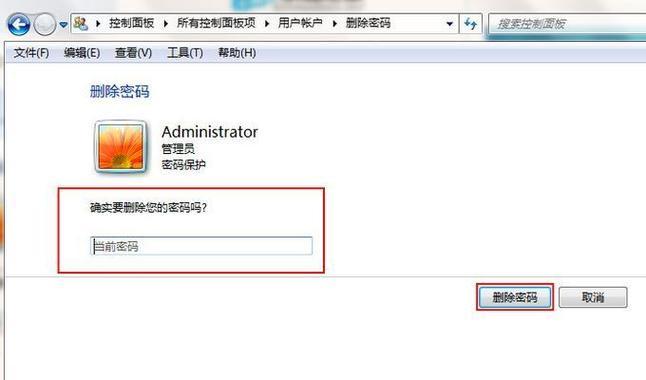
2. 系统备份:在升级系统或重装系统时,系统会自动备份,导致出现多个系统选项。
3. 双系统共存:如果你同时安装了Windows和Linux系统,那么开机时也会出现多个选项。
二、解决方案:如何删除多余的Windows系统选项?
1. 方法一:使用系统配置工具(msconfig)
- 按下Win R键,输入“msconfig”,然后点击确定。
- 在弹出的窗口中,切换到“引导”选项卡。

- 在“操作系统”列表中,找到不需要的系统选项,选中后点击“删除”按钮。
- 点击“确定”保存更改,然后重启电脑。
2. 方法二:使用启动和故障恢复
- 右键点击“我的电脑”或“此电脑”,选择“属性”。
- 在“系统”窗口中,点击“高级系统设置”。
- 在“系统属性”窗口中,切换到“启动和故障恢复”选项卡。
- 点击“设置”按钮,进入启动和故障恢复设置窗口。
- 在“系统启动”选项中,找到不需要的系统选项,取消勾选“显示操作系统列表的时间”。
- 点击“确定”保存更改,然后重启电脑。
3. 方法三:使用bcdedit命令
- 按下Win R键,输入“bcdedit”,然后点击确定。
- 在弹出的窗口中,输入以下命令(根据实际情况修改):
```
bcdedit /delete {GUID}
```
其中,GUID是系统选项的标识符,可以通过以下命令获取:
```
bcdedit /list
```
- 输入命令后,按回车键执行,然后重启电脑。
三、注意事项:
1. 在删除系统选项之前,请确保你清楚每个选项的含义,避免误删导致系统无法启动。
2. 如果你在操作过程中遇到问题,可以尝试使用系统还原功能恢复到之前的状态。
3. 如果以上方法都无法解决问题,建议寻求专业人士的帮助。
四、:
通过以上方法,相信你已经学会了如何删除多余的Windows系统选项。现在,让你的电脑焕然一新,告别繁琐的启动过程,享受更加流畅的使用体验吧!